Осим ако нисте обраћали пажњу, дошло је до потпуног рата између Аппле-а, Гоогле-а и Амазона за преузимање вашег дома. Не говоримо само о стримингу ТВ-а, јер постоји мноштво додатака за паметне куће који се могу искористити за побољшање квалитета живота.
Садржај
- Релатед Реадинг
-
Шта је ХомеКит?
- Шта су собе и зоне?
-
Направите ХомеКит собу
- Организујте собе у зоне
- Доделите ХомеКит додатак зони или просторији
- Како додати свој ХомеПод или ХомеПод Мини у ХомеКит зону
- Повезани постови:
Релатед Реадинг
- Који је најбољи ХомеКит кућни чвор? Аппле ТВ, ХомеПод или иПад
- ХомеПод Мини је спреман да преузме празнике
- Хомепод Мини вс Нест Аудио: Шта да купите?
- Како користити Аппле-ов интерфонски систем са Хомепод и Хомепод Мини
- Која је разлика између ХомеПод-а и ХомеПод мини-а?
Иако је компанија стигла мало касно, Аппле се придружио борби уз помоћ ХомеПод-а, а сада и ХомеПод Мини-а. Ови паметни звучници нису само фантастични уређаји за слушање ваше омиљене музике или подцаста, већ могу учинити много више. Пошто су ови са омогућеним ХомеКит-ом изван кутије, можете замолити Сири да контролише осветљење вашег паметног дома или само подеси температуру на термостату.
Шта је ХомеКит?
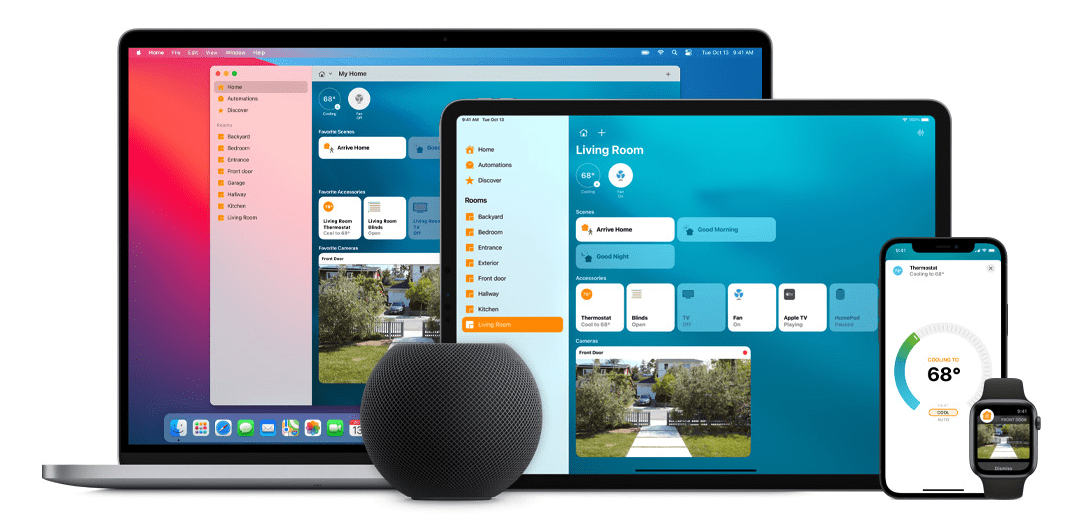
За неупућене, ХомеКит је Аппле-ова паметна кућна платформа, која је дизајнирана да вам омогући да повежете низ додатака заједно. Затим се њима може контролисати са вашег иПхоне-а, иПад-а, Мац-а или чак са Аппле Ватцх-а. Након што се додаци подесе по први пут, Сири се може користити за управљање њима без додиривања телефона.
ХомеКит спада под фразу „Интернет ствари“ или ИоТ. Међутим, ИоТ није ограничен на Аппле, пошто системи паметних кућа повезани са Гоогле Ассистант-ом или Амазон Алека такође спадају у ову категорију.
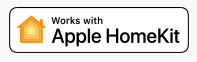
Што се тиче додатака које можете повезати са ХомеКит-ом, заправо их има доста. Ево неких од најпопуларнијих категорија додатака који раде са ХомеКит-ом:
- Паметне сијалице
- Паметни прекидачи
- Термостати
- Овлаживачи
- Паметне браве
- телевизори
- Рутери
- Звучници
Желите да будете сигурни да су компатибилни са ХомеКит-ом. Само зато што ће паметни прикључак радити са Амазон Алека и Гоогле Ассистант-ом, не значи да ће једноставно радити са Аппле ХомеКит-ом. Једноставан начин да се утврди је да потражите налепницу изнад на паковању.
Шта су собе и зоне?
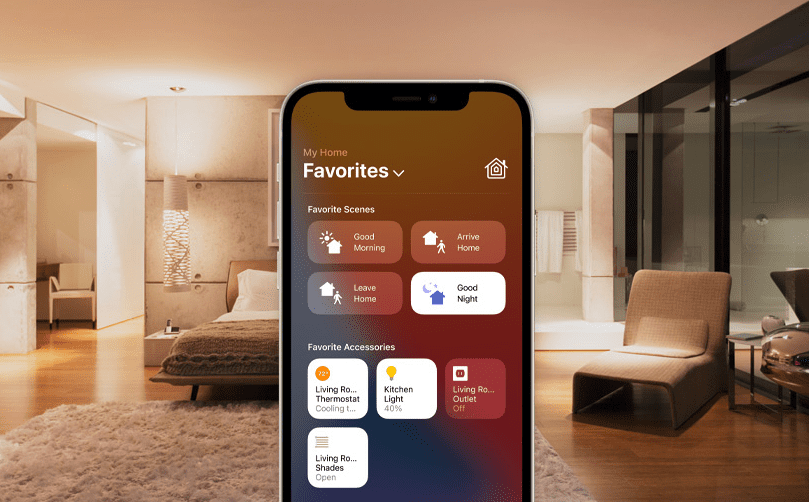
Након што почнете да преузимате и подешавате различите ХомеКит додатке, апликација Хоме на вашем иПхоне-у или иПад-у ће на крају постати помало неуредна. Биће гомила прекидача за избор, па чак и ако сте их правилно именовали, биће тешко управљати.
Срећом, Аппле је додао могућност креирања соба и зона у апликацији Хоме. Собе су прилично јасне, јер можете груписати прибор из канцеларије у једну „Собу“. Затим све ово можете укључити и искључити једноставном командом „Хеј Сири, искључи канцеларију“.
Зоне можда нису толико јасне, али су једноставне по природи. Ако имате више соба на једном спрату са ХомеКит прибором, можете груписати све собе заједно да бисте направили зону. Затим можете само рећи „Хеј Сири, укључи горе“ када треба да се упутиш горе.
Направите ХомеКит собу
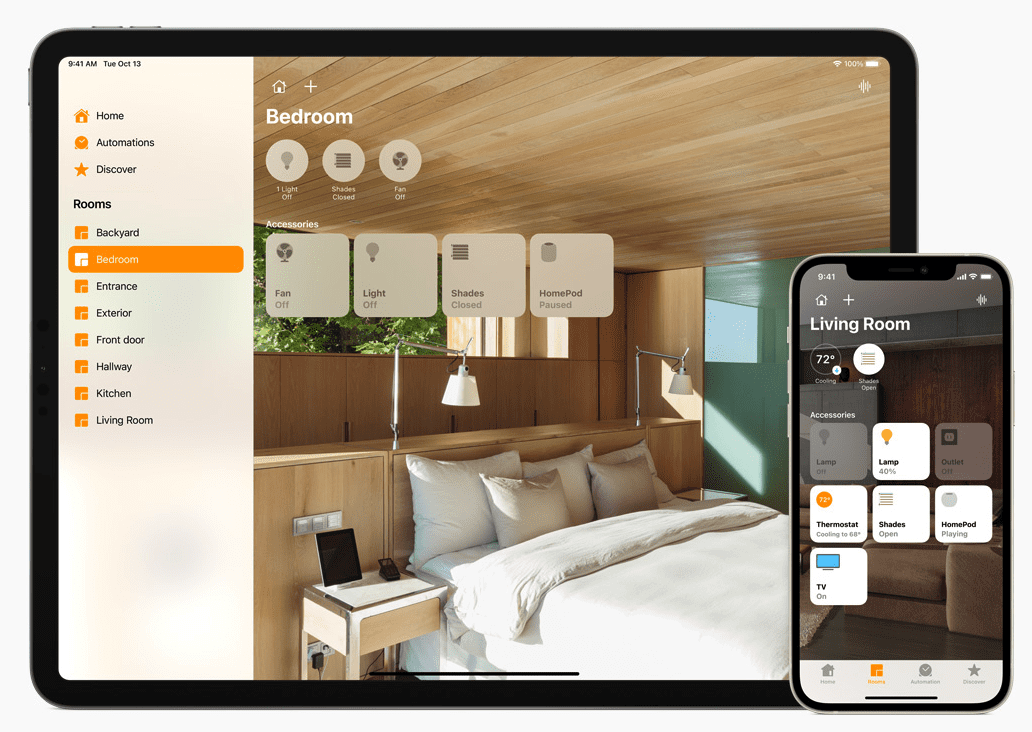
Дакле, већ сте додали сву своју додатну опрему у апликацију Хоме и она је спремна за контролу. Као што смо споменули, ваша апликација Хоме може се прилично брзо затрпати, али можете креирати различите собе у које ћете додати ове додатке. Ево како можете да направите ХомеКит собу.
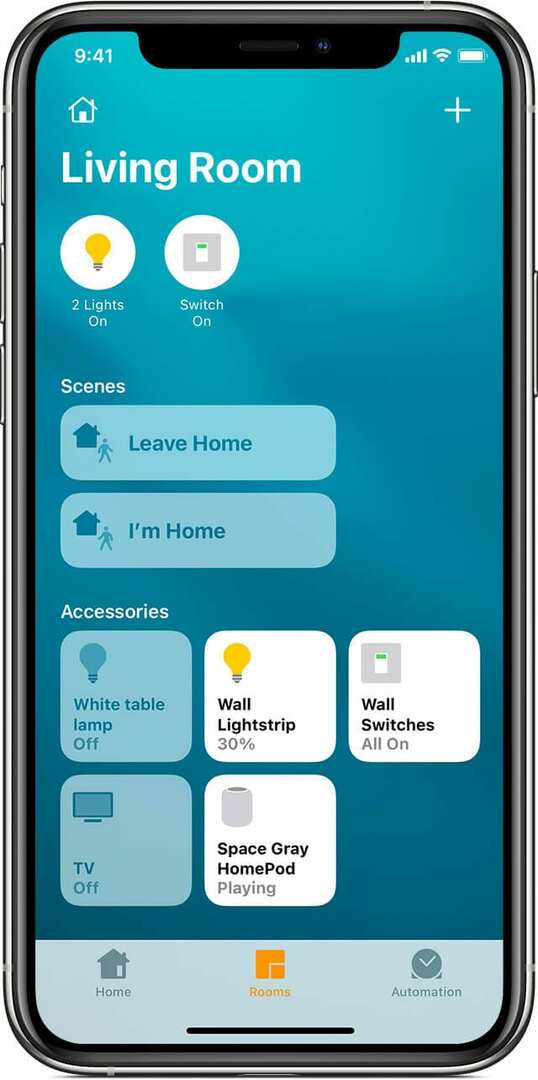
- Отвори Кућа апликацију на вашем иПхоне-у или иПад-у.
- Додирните Собе картицу на доњој траци са алаткама.
- Додирните Икона куће у горњем левом углу.
- Изаберите Подешавања собе.
- Славина Собе.
- Кликните на Додај собу.
- Дајте назив својој „Соби“.
- Славина сачувати.
Организујте собе у зоне
Након што направите све своје собе, можете још даље да организујете апликацију Хоме. Зоне се могу креирати за груписање различитих соба и њихових пратећих додатака. Ово олакшава контролу целог спрата у исто време, уместо само једне просторије или прибора у исто време.
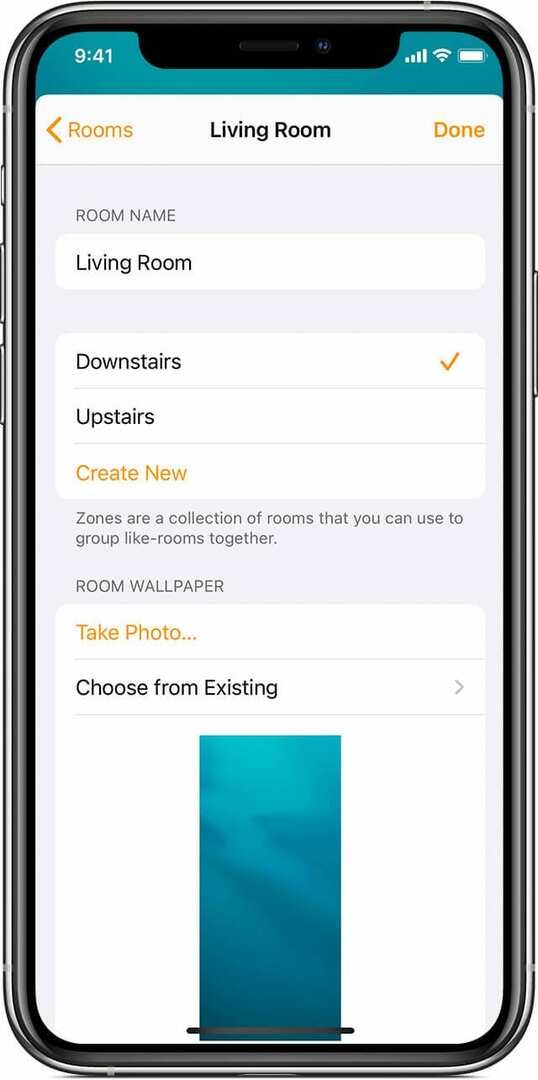
- Отвори Кућа апликацију на вашем иПхоне-у или иПад-у.
- Додирните Собе картицу на доњој траци са алаткама.
- Додирните Икона куће у горњем левом углу.
- Изаберите Подешавања собе.
- Или изаберите предложену зону или додирните Створи ново.
- Унесите назив новокреиране зоне.
- Славина Готово у горњем десном углу.
Доделите ХомеКит додатак зони или просторији
У неком тренутку ћете вероватно покупити још неке додатне опреме која подржава ХомеКит. Након што их подесите у апликацији Хоме, мораћете да их додате у собу или зону да би ствари биле чисте и организоване.
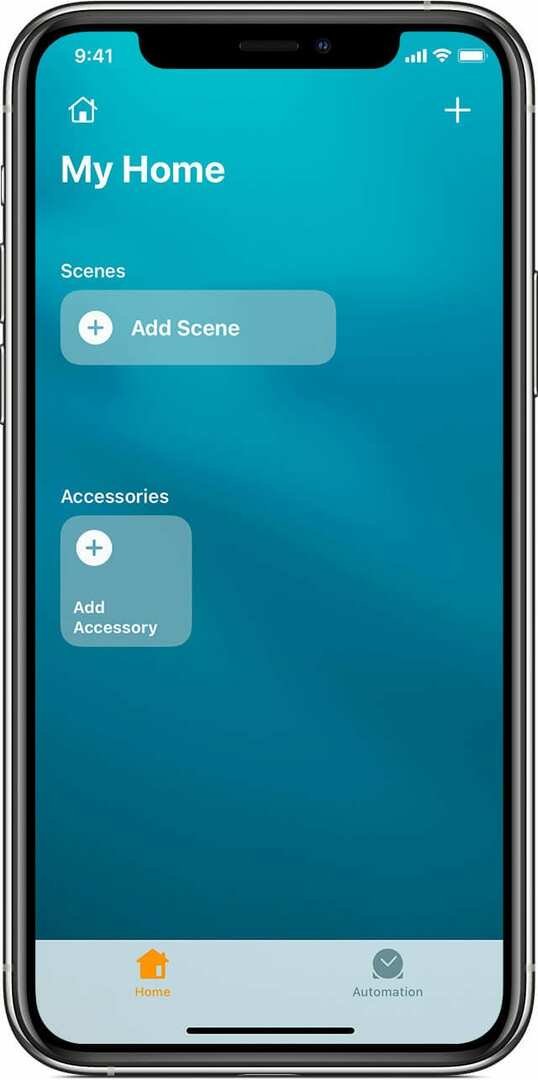
- Отвори Кућа апликацију на вашем иПхоне-у или иПад-у.
- Притисните и држите додатак који желите да преместите.
- Славина Подешавања.
- Изаберите Соба.
- Изаберите собу у коју желите да преместите додатак.
- Додирните Икс да сачувате.
Како додати свој ХомеПод или ХомеПод Мини у ХомеКит зону
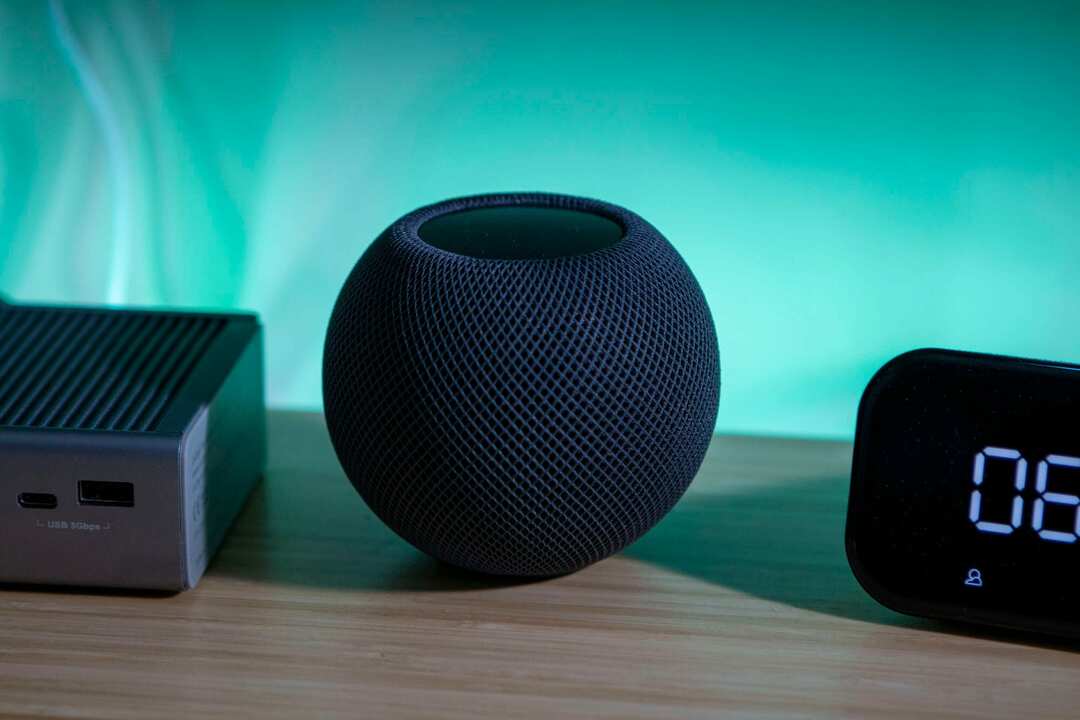
Иако ХомеПод и ХомеПод Мини могу да делују као ХомеКит „чворишта“, пружајући контролну тачку за Сири, можете их додати у собе и зоне. Ево како можете да подесите ХомеПод или ХомеПод Мини, а затим да га доделите одређеној просторији или зони.
- Отвори Кућа апликацију на вашем иПхоне-у или иПад-у.
- Славина Додај додатну опрему.
- Држите свој иПхоне близу ХомеПод или ХомеПод Мини.
- Када се појави додатак, додирните га.
- Дајте назив свом ХомеПод-у или ХомеПод Мини-у.
- Додели га соби.
- Славина Следећи.
- Славина Готово.
Ендру је слободни писац са источне обале САД.
Писао је за разне сајтове током година, укључујући иМоре, Андроид Централ, Пхандроид и неколико других. Сада проводи дане радећи за ХВАЦ компанију, док ради као слободни писац ноћу.